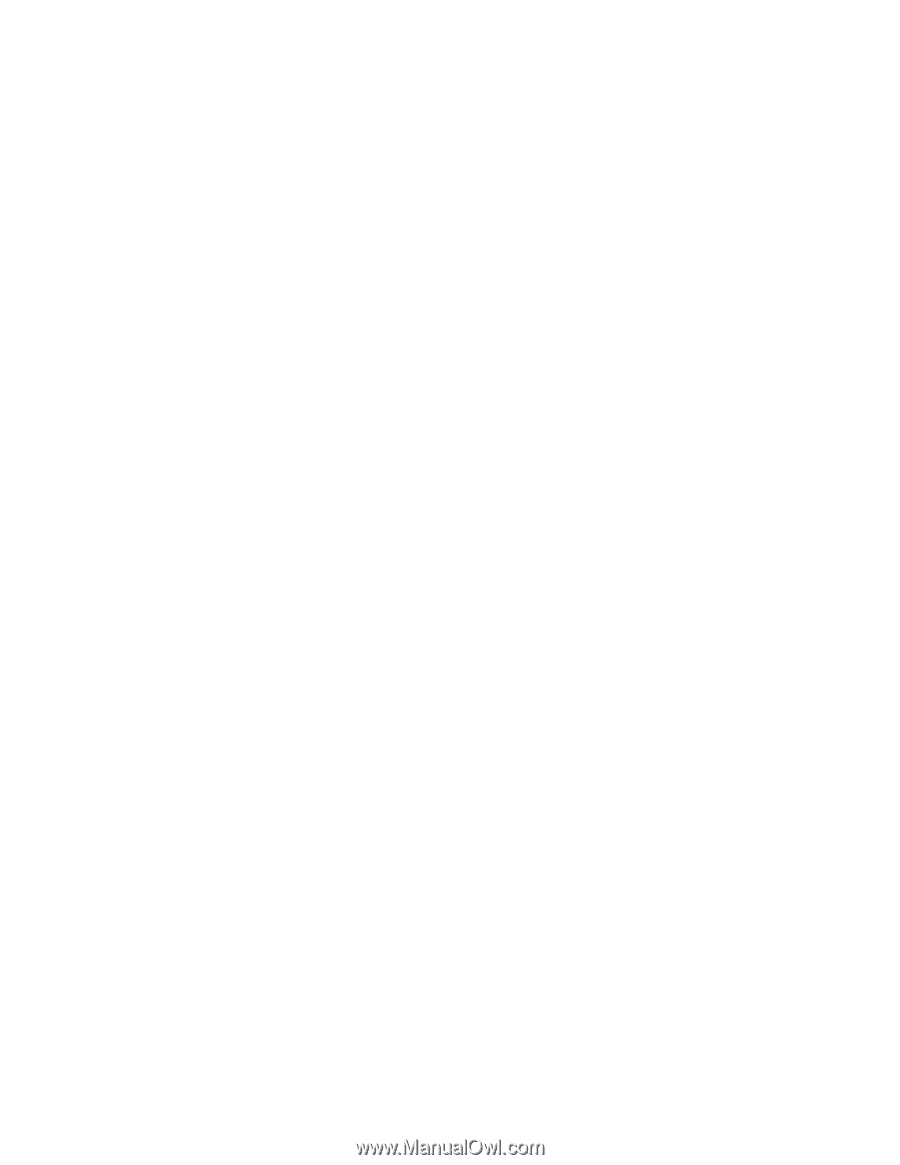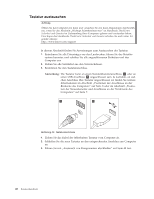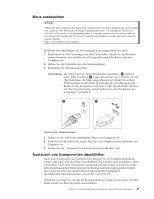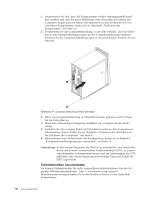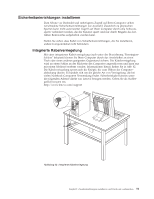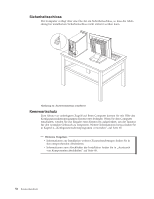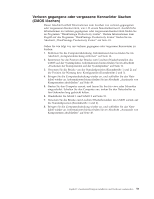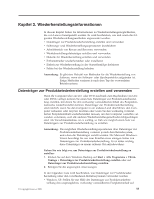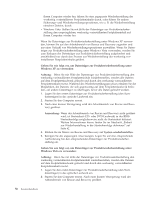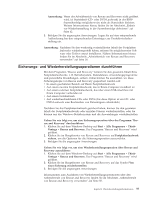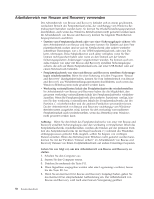Lenovo ThinkCentre A62 (German) User guide - Page 61
Verloren, gegangene, vergessene, Kennwörter, löschen, löschen
 |
View all Lenovo ThinkCentre A62 manuals
Add to My Manuals
Save this manual to your list of manuals |
Page 61 highlights
Verloren gegangene oder vergessene Kennwörter löschen (CMOS löschen) Dieser Abschnitt enthält Informationen zum Löschen von verloren gegangenen oder vergessenen Kennwörtern, wie z. B. einem Benutzerkennwort. Ausführliche Informationen zu verloren gegangenen oder vergessenen Kennwörtern finden Sie im Programm ″ThinkVantage Productivity Center″. Weitere Informationen zum Zugriff auf das Programm ″ThinkVantage Productivity Center″ finden Sie im Abschnitt „ThinkVantage Productivity Center" auf Seite 81. Gehen Sie wie folgt vor, um verloren gegangene oder vergessene Kennwörter zu löschen: 1. Entfernen Sie die Computerabdeckung. Informationen hierzu finden Sie im Abschnitt „Computerabdeckung entfernen" auf Seite 14. 2. Bestimmen Sie die Position der Brücke zum Löschen/Wiederherstellen des CMOS auf der Systemplatine. Informationen hierzu finden Sie im Abschnitt „Positionen der Komponenten auf der Systemplatine" auf Seite 11. 3. Versetzen Sie die Brücke von der Standardposition (Kontaktstifte 1 und 2) auf die Position für Wartung bzw. Konfiguration (Kontaktstifte 2 und 3). 4. Bringen Sie die Computerabdeckung wieder an, und schließen Sie das Netzkabel wieder an. Informationen hierzu finden Sie im Abschnitt „Austausch von Komponenten abschließen" auf Seite 49. 5. Starten Sie den Computer erneut, und lassen Sie ihn für etwa zehn Sekunden eingeschaltet. Schalten Sie den Computer aus, indem Sie den Netzschalter ca. fünf Sekunden lang gedrückt halten. 6. Wiederholen Sie Schritt 1 und Schritt 2 auf Seite 53. 7. Versetzen Sie die Brücke zum Löschen/Wiederherstellen des CMOS zurück auf die Standardposition (Kontaktstifte 1 und 2). 8. Bringen Sie die Computerabdeckung wieder an, und schließen Sie das Netzkabel wieder an. Informationen hierzu finden Sie im Abschnitt „Austausch von Komponenten abschließen" auf Seite 49. Kapitel 2. Zusatzeinrichtungen installieren und Hardware austauschen 53